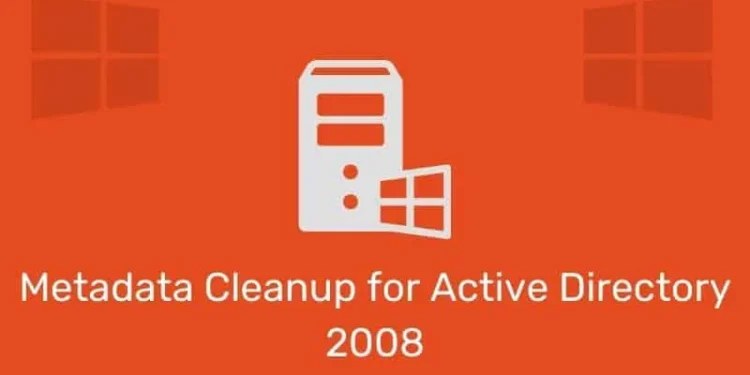I Active Directory 2008 och 2008 R2 kan du enkelt rensa upp metadata med hjälp av Ntdsutil.exe . NTDSUTIL är ett kommandoradsverktyg som finns på domänkontroller och datorer som har RSAT installerat.
För att rensa upp servermetadata genom att använda ntdsutil:
1) Öppna en kommandotolk och kör som företagadministratör . Högerklicka på Command Prompt på startmenyn och klicka sedan på Kör som administratör . Om dialogrutan för användarkontokontroll visas, ange företagens administratörer och klicka sedan på Fortsätt .
2) Skriv följande kommando på kommandotolken och tryck sedan på Enter: ntdsutil
3) Skriv följande kommando vid NTDSUTIL -prompten och tryck sedan på Enter: metadata cleanup
4) Vid metadata -rengöringen: Prompt, skriv följande kommando och tryck sedan på ENTER: remove selected server SERVERNAME eller remove selected server SERVERNAME1 on servername SERVERNAME2
Anteckningar
-> selected server SERVERNAME1 hänvisar till det utmärkta namnet (DN) för domänkontrollen vars metadata du vill ta bort, i formen cn=ServerName,cn=Servers,cn=SiteName, cn=Sites,cn=Configuration,dc=ForestRootDomain . Om du bara anger ett servernamn tas objekten bort från den aktuella domänkontrollen.
-> servername Anger att ta bort servermetadata på SERVERNAME2 , DNS -namnet på den domänkontroller du vill ansluta till . Ange en domänkontroller som är en replikationspartner för den borttagna domänkontrollen.
5) Ta bort konfigurationsdialogrutan, granska informationen och varningen och klicka sedan på Ja för att ta bort serverobjektet och metadata.
NTDSUTIL kommer att bekräfta att domänkontrollanten togs bort framgångsrikt . Om du får ett felmeddelande som indikerar att objektet inte kan hittas kan domänkontrollern ha tagits bort tidigare .
6) Vid metadata cleanup: och ntdsutil: anvisningar, skriv quit och tryck sedan på enter .
7) Bekräfta borttagningen av domänkontrollen med dessa steg …
Öppna Active Directory -användare och datorer . Klicka på domänkontrollerbehållare i den borttagna domänkontrollanten . I detaljer fönstret bör objektet för domänkontrollen som du tagit bort inte visas.
Öppna Active Directory -webbplatserna och servicekonsolen . Navigera till servrarbehållaren och bekräfta att serverobjektet för den domänkontroller som du tagit bort inte innehåller ett NTDS -inställningsobjekt. Om inga barnobjekt visas under serverobjektet kan du ta bort serverobjektet . Om ett barnobjekt visas, ta inte bort serverobjektet eftersom en annan applikation använder objektet.